Swift Performance Pro là plugin tối ưu tốc độ load trang cho WordPress đang rất hot hiện nay, mặc dù có tuổi đời ít hơn các đàn anh như W3 Total, WP Rocket tuy nhiên nó được nhiều chủ website khen tối ưu page speed rất mạnh mẽ.
Đọc thêm: Rank Math SEO – plugin tối ưu SEO đối thủ của Yoast
Trong bài viết này Blog Dautummo.com sẽ giới thiệu các tính năng nổi bật cũng như hướng dẫn cài đặt Swift Peformance chi tiết nhất cho bạn.
Ưu điểm của plugin Swift Performance Pro
Plugin gọn nhẹ nhưng đầy đủ các chức năng cấu hình giúp tối ưu tốc độ tải trang cho WordPress từ trong ra ngoài như:
- Tạo cache tự động cho mọi trang trên website.
- Tối ưu CSS, Javascript (nén, giảm dung lượng, gộp file..) giúp load nhanh.
- Tối ưu hình ảnh tự động (nén ảnh, convert sang .webp, tải lazyload,…)
- Tắt các thành phần không cần thiết trên WordPress.
- Tối ưu database bằng việc giảm dung lượng, xóa rác.
- Cài đặt dạng Setup Wizard thuận tiện
- Dashboard quản lý chuyên nghiệp, độ tùy chỉnh cao
- Cá nhân hóa plugin (lợi ích cho doanh nghiệp hoặc công ty dịch vụ)..
- Giá cả hợp lý có phần tối ưu hơn plugin khác
Hiện tại Swift Performance có cả bản trả phí và miễn phí, đối với bản trả phí thì sẽ có thêm các chức năng tối ưu hình ảnh, tối ưu font, tối ưu CPU và một số tùy chọn khác.
Tuy nhiên với bản free của Swift Performance thì bạn cũng có thể sử dụng khá ổn rồi. Muốn trải nhiệm thêm đầy đủ các chức năng nâng cao thì trả thêm chút phí cũng rất đáng đồng tiền bát gạo ;).
Giá bán của Swift Performance Pro
Hiện tại giá bán của Swift Performance là 39$/năm cho 1 website, 99$ cho 4 website và 199$ không giới hạn.
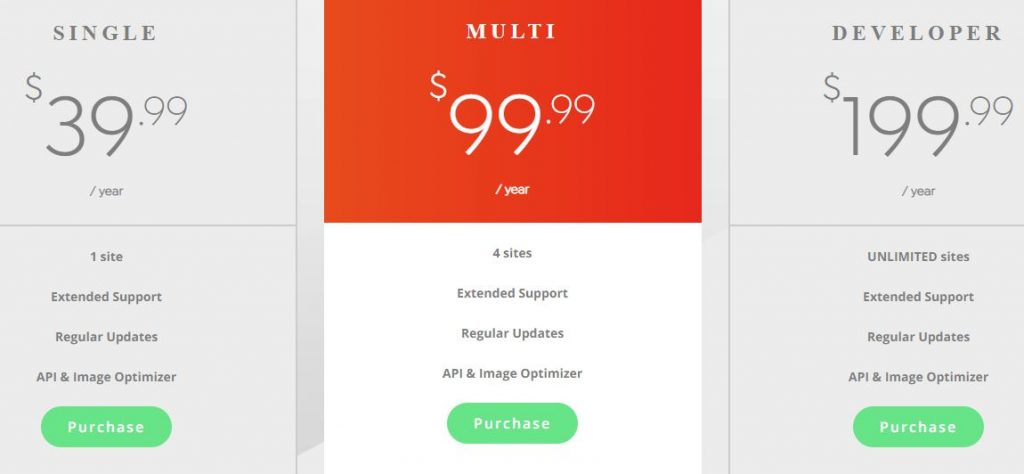
Bạn có thể đăng ký mua plugin Swift Performance Pro tại link dưới đây:
Hướng dẫn cài đặt Plugin Swift Performance
Lưu ý trước khi cài đặt*:
(1) nên tắt hết các plugin tối ưu cache tương tự trước khi cài (ví dụ các plugin không nên cài cùng lúc là itespeed Cache – WP-Rocket – SwiftPerformance – WP Super Cache – WP Fastest Cache – W3 Total Cache)
(2) Chỉ nên thao tác từng cài đặt nhỏ, từng chức năng 1 sau đó lưu lại, xóa cache và kiểm tra website, nếu website chạy vẫn ổn định thì mới thao tác tiếp chức năng khác, còn nếu lỗi thì tắt chức năng đó đi. ví dụ các chức năng minify (gộp file), nén file, lazyload sẽ hay gây lỗi.
CÁC BƯỚC CÀI ĐẶT SWIFT PERFORMANCE
Bước 1: nếu muốn cài bản Free thì tải plugin Swift Performance Lite tại đây (hoặc tìm kiếm ngay trong phần plugin trên website bạn rồi cài đặt ngay).
Hoặc đối với bản trả phí, bạn truy cập vào trang chủ của họ để đăng ký tài khoản và mua gói Pro tại đây.
Sau đó đến bước cài đặt bạn sẽ nhập mã Purchase Key và lưu lại như sau:
Lưu ý: bạn có thể vào email xác nhận mà Swift gửi cho bạn hoặc đăng nhập vào trang chủ của trang bạn mua vào mục tài khoản để xem lại mã Purchase Key.
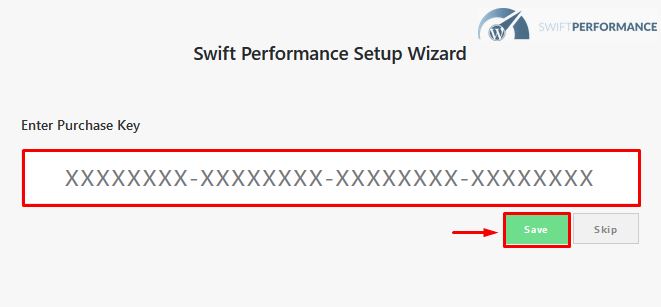
Bước 2: upload lên WordPress cài đặt rồi kích hoạt
Bước 3: Chọn cách cài đặt, tại đây bạn có thể bấm vào AUTOCONFIG để cài đặt tự động, hoặc bấm vào MANUAL CONFIGURATION để cài đặt thủ công, hoặc USE PRESET để chọn 5 loại cấu hình sẵn khác nhau.
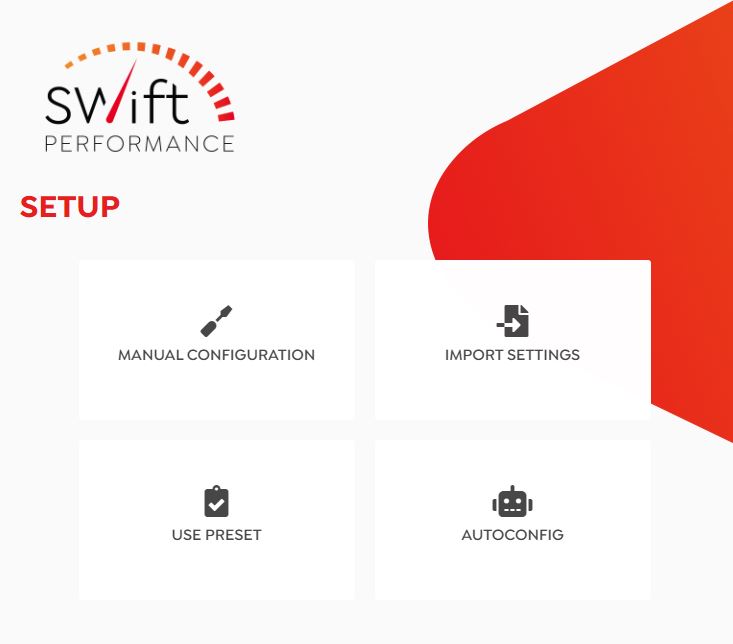
Cách của mình sẽ chọn USE PRESET để tham khảo 5 cấu hình sẵn của nó ra sao.
Sau khi bấm vào, mình chọn lựa chọn thứ 3 là Moderate Optimization (cấu hình vừa phải), tại đây bạn sẽ được tối ưu các phần như:
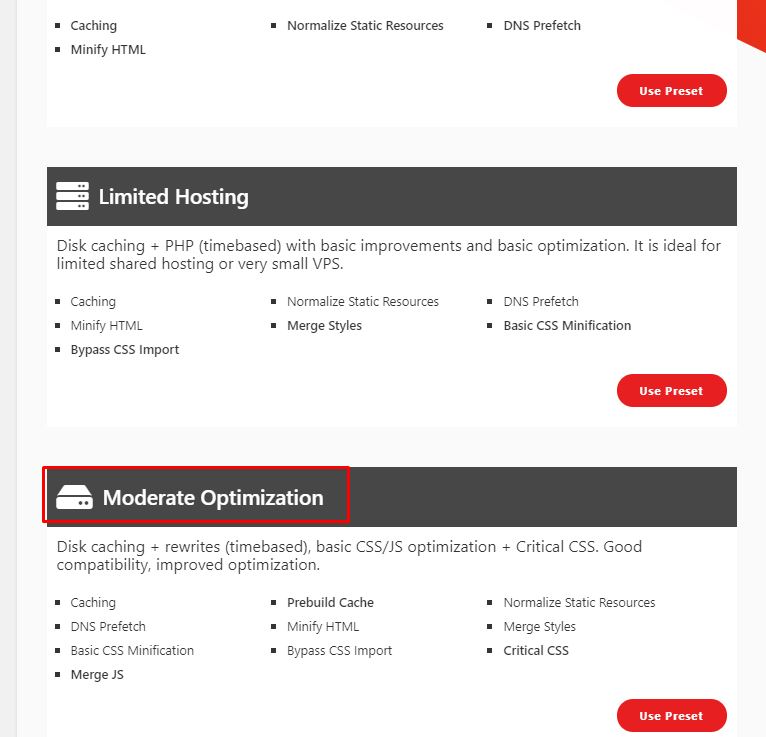
- Caching: bộ nhớ đẹm
- Normalize Static Resources: tối ưu tài nguyên tĩnh
- DNS Prefetch: Tải trước (phân tích và tải trước DNS)
- Minify HTML: giảm thiểu HTML
- Merge Styles: gộp các lệnh css nhỏ
- Basic CSS Minification: giảm thiểu css mức cơ bản
- Bypass CSS Import: loại bỏ các css import
Bước 4: Sau khi cài đặt USE PRESET xong sẽ hiện thông báo thành công như sau, bạn bấm vào Swift Performance Lite Settings để cài đặt tùy chỉnh hoặc Swift Performance Lite Dashboard để vể bảng điều khiển. (thực ra nó đều về trang cài đặt của plugin này thôi 😀 )
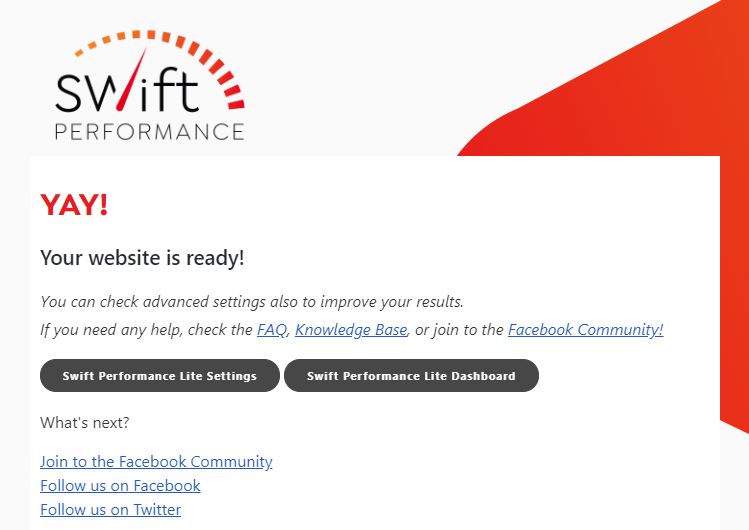
SWIFT DASHBOARD – CÁCH CẤU HÌNH
Tại bảng điều khiển của Swift Performance bạn sẽ nhìn được tổng thể tất cả các chức năng và số liệu quan trọng về website của bạn như (tổng số page đã được cache, tổng dung lượng cache, danh sách url đã được cache tự động).
Để cài đặt và cấu hình thêm, bạn bấm sang menu Setting. Hầu hết các cài đặt tối ưu cho website bạn sẽ nằm ở đây, vì vậy hãy bắt đầu khám phá nhé:
GENERAL
(1) General
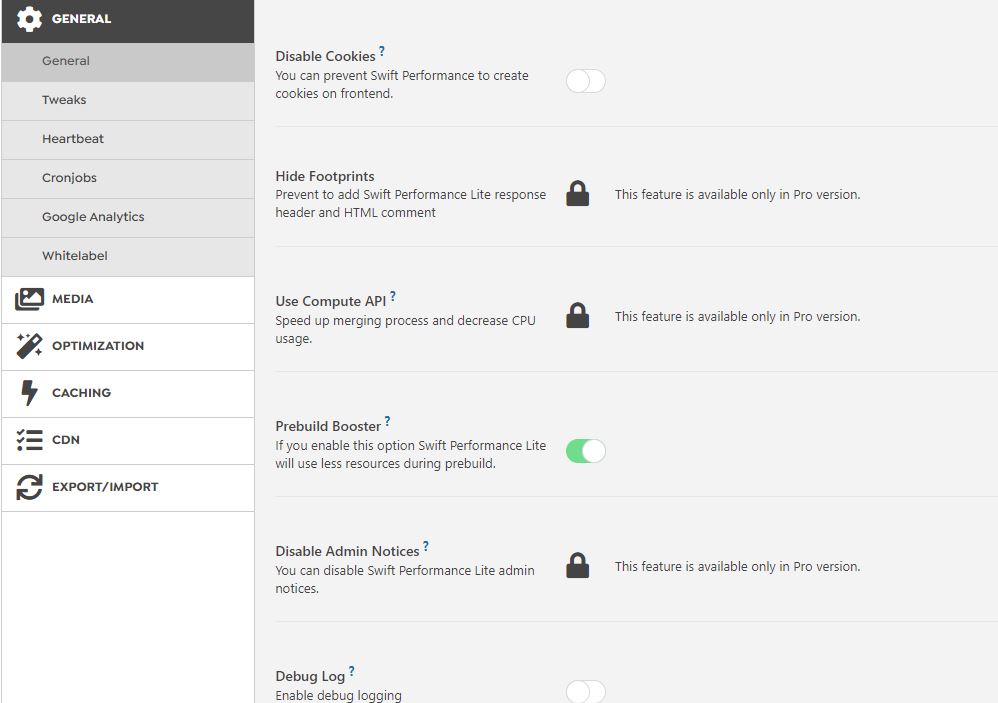
- Disable Cookies: Theo quy định GDPR (luật bảo vệ dữ liệu) trong một số trường hợp bạn không được phép sử dụng cookies thì có thể tích vào đây để Swift ngăn chặn nó.
- Hide Footprints: Chỉ dành cho bản Pro – Ngăn chặn để thêm tiêu đề phản hồi Swift Performance Lite và comment HTML.
- Use Compute API: Chỉ dùng cho bản Pro – mục đích để tăng tốc xử lý của CPU.
- Prebuild Booster: tích chọn vào để Swift sử dụng ít tài nguyên hơn trong quá trình cache trước.
- Disable Admin Notices: chọn vào để tắt thông báo trên quản trị Swift Performance Lite.
- Debug Log: ghi lại nhật ký lỗi – cho phép bạn biết các chức năng đang gặp sự cố để xử lý.
(2) Tweaks
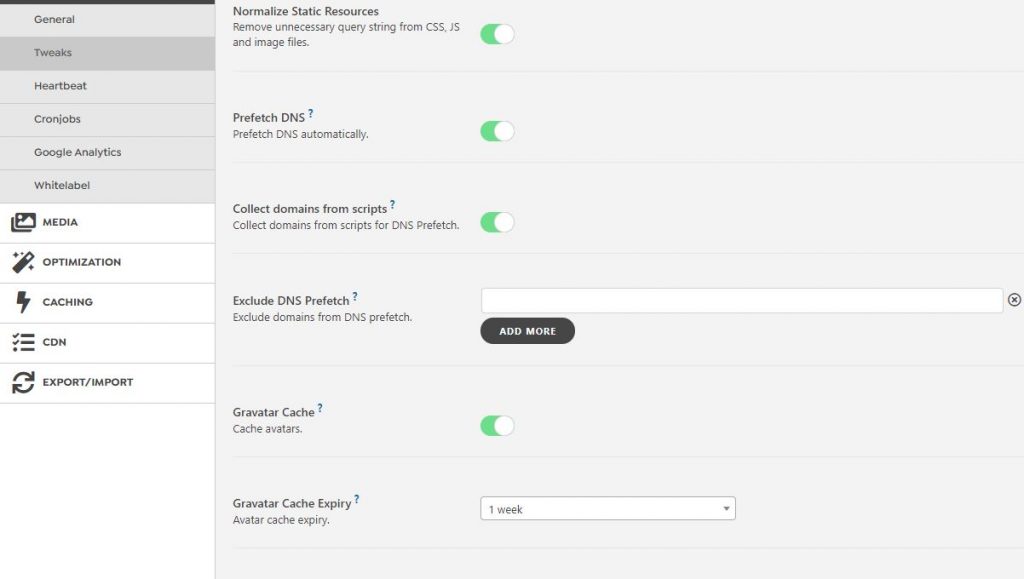
- Normalize Static Resources: Xóa chuỗi truy vấn không cần thiết khỏi tệp CSS, JS và hình ảnh giúp cải thiện cache, tăng điểm khi test trên Google pagespeed.
- Prefetch DNS: giúp tự động phân giải tên miền trước khi user truy cập mục đích giảm thời gian kết nối, tăng tốc độ load trang.
- Collect domains from scripts: tự động thu thập thêm các tên miền cho mục Prefetch DNS ở trên trong các tập lệnh scripts.
- Exclude DNS Prefetch: loại trừ các DNS bạn không cần Prefetch.
- Gravatar Cache: WordPress đang mặc định sử dụng Gravatar để làm avatar cho user khi comment hoặc phần tác giả bài viết, vì vậy tích chọn vào đây để Swift cache nó lại giúp tăng tốc load trang hơn.
- Custom Htaccess: Nếu bạn muốn thêm các tùy chỉnh và quy tắc thì hãy thêm vào đây trước khi Swift Performance tạo ra quy tắc mới.
- Background Requests: Chỉ dành cho bản Pro – có nghĩa là đối với một số yêu cầu AJAX (tải dữ liệu mà không cần tải lại trang) ví dụ: thống kê lượt xem bài đăng. Bạn có thể thêm các quy tắc để làm cho các yêu cầu này chạy ở chế độ nền, vì vậy trình duyệt sẽ không chờ phản hồi. Ví dụ: nếu có một yêu cầu: /? Action = post_view_count, bạn có thể đặt hành động = post_view_count
(3) Heartbeat
- Disable Heartbeat: WordPress đang sử dụng API HeartBeat để hiển thị thông báo theo thời gian thực, ví dụ thông báo cho người dùng rằng bài đăng đang được chỉnh sửa bởi người dùng khác, v.v. Bạn có thể giới hạn các yêu cầu này hoặc vô hiệu hóa khi bạn không thực sự cần chúng.
- Heartbeat Frequency: chọn thời gian/ tần số Heartbeat có thể hoạt động.
(4) Cronjob
- Limit WP Cron: Chỉ dùng được ở bản Pro – mục đích để giới hạn WP Cron mỗi lần tải trang, nhằm giảm tải cho máy chủ, tăng tốc độ tải trang.
- Enable Remote Cron: chỉ dùng cho bản Pro: Nếu tất cả các trang của bạn được lưu trong bộ nhớ cache – hoặc nếu bạn đã tắt WP Cron mặc định – thì cronjobs WordPress sẽ không chạy đúng. Với dịch vụ Remote Cron, bạn có thể chạy cronjobs hàng ngày, hai lần hàng ngày hoặc hàng giờ.
(5) Google Analytics
- Bypass Google Analytics: Nếu bạn bật tính năng Bypass Analytics, Swift sẽ chặn tập lệnh Google Analytics mặc định và sẽ sử dụng các yêu cầu AJAX và giao thức Đo lường Google Analytics thay thế. Mục đích để tăng điểm load trang trên Google Page Speed, bạn chỉ cần tích chọn vào và dán mã theo dõi Google Analytics của website vào là được.
- Tracking ID: Thêm ID Google Analytics website của bạn tại đây. Ví dụ về ID Google Analytics: UA-XXXXX-Y.
- IP Source: Nếu bạn đang sử dụng proxy ngược (như Cloudflare), bạn sẽ cần đặt nguồn IP cho Google Analytics. Hầu hết các trường hợp Swift sẽ tự động phát hiện nguồn IP thích hợp.
- Anonymize IP: Trong một số trường hợp, bạn có thể cần ẩn danh địa chỉ IP của người dùng trước khi nó được gửi tới Google Analytics. Nếu bạn bật tùy chọn này, Google Analytics sẽ ẩn danh IP ngay khi khả thi về mặt kỹ thuật ở giai đoạn sớm nhất có thể.
- Delay Collect: Nếu bạn bật tùy chọn này, các yêu cầu Google Analytics sẽ chỉ được gửi sau khi người dùng thực hiện di chuyển chuột, nhấn phím hoặc cuộn sự kiện. Nó sẽ tăng tốc thời gian tải ban đầu, nhưng hãy cẩn thận, thống kê tỷ lệ thoát có thể bị tăng cao.
- Exclude Users from Statistics: Chỉ dùng được ở bản Pro – Bạn có thể loại trừ người dùng trên website bạn đã đăng nhập khỏi thống kê Analytics. Nó có thể cực kỳ hữu ích cho các trang web nhỏ hơn để xem số liệu thống kê thực, bởi vì các biên tập viên sẽ không ảnh hưởng đến số liệu thống kê khi họ kiểm tra trang web.
(6) Whitelabel
- Chỉ dùng được ở bản Swift Pro, mục đích là có thể đổi tên plugin, thay đổi slug, tiền tố db, ẩn tất cả dấu vết. Cái này có tác dụng giúp trang web của bạn chuyên nghiệp hơn – không ai biết được bạn đang dùng Swift Performance để tối ưu trang web (rất phù hợp với những ai làm dịch vụ).
- Đây là chức năng khá hữu ích và hiếm khi các plugin Pro khác có.
MEDIA
(1) Images
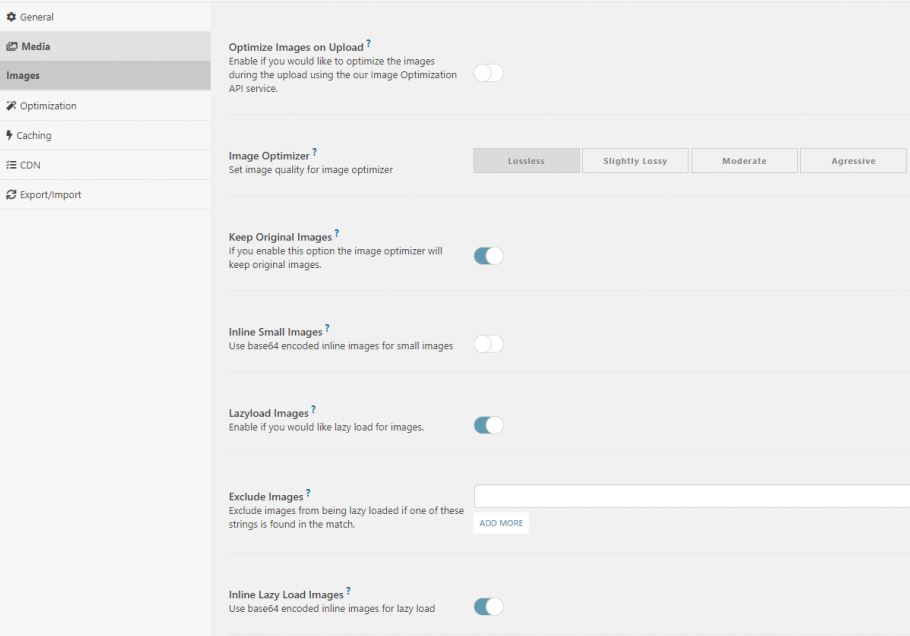

- Optimize Images on Upload: Tự động tối ưu hóa/ nén hình ảnh trong quá trình upload – chức năng này chỉ dành cho bản Pro
- Image Optimizer: chỉ dùng được ở bản Pro – Image Optimizer sẽ quét toàn bộ trang web và chọn loại mọi hình ảnh từ các chủ đề, plugin và thư mục tải lên. Image Optimizer là không giới hạn và hoàn toàn miễn phí..Tại đây bạn có thể thử với các phương pháp nén ảnh khác nhau rồi lựa chọn loại phù hợp nhất như Lossless (100/100); Slightly Lossy (85/100); Moderate (70/90); Aggressive (65/70)
- Resize Large Images: Chức năng này chỉ dành cho bản Pro – mục đích để tối ưu kích thước hình ảnh trong trường hợp bạn tải hình ảnh lên quá lớn.
- Keep Original Images: Chức năng dành cho bản Pro mới có – Nếu bạn bật tùy chọn này, trình tối ưu hóa hình ảnh sẽ giữ hình ảnh gốc.
- Serve WebP : Chỉ có ở bản Pro – mục đích để tạo ra phiên bản hình ảnh định dạng WebP trong trường hợp có thể.
- Inline Small Images: Sử dụng hình ảnh nội tuyến được mã hóa base64 cho hình ảnh nhỏ, mục đích để giảm thiểu request HTTP.
- Lazyload: Kích hoạt Lazyload (trì hoãn tải hình ảnh khi người dùng cuộn trang tới nơi). Nếu bạn bật tùy chọn này, hình ảnh sẽ được thay thế bằng phiên bản chất lượng thấp (mờ) và chỉ hình ảnh trong chế độ xem sẽ được tải đầy đủ.
- Force Responsive Images: Buộc tất cả các hình ảnh sử dụng thuộc tính srcset nếu có thể.
(2) Embed
- Youtube Smart Embed: chỉ dùng được ở bản Pro – mục đích Tải video Youtube chỉ khi có tương tác người dùng.
- Lazy Load Iframes: Kích hoạt để lazy load các Iframes
- Exclude Iframes: loại trừ các iframes không muốn lazyload (vd các phần quan trọng, hoặc sau khi chọn lazyload bị gây lỗi).
- Load Iframes on User Interaction: Cho phép nếu bạn chỉ muốn tải iframe trên tương tác người dùng (di chuyển chuột, sroll, touchstart)
OPTIMIZATION
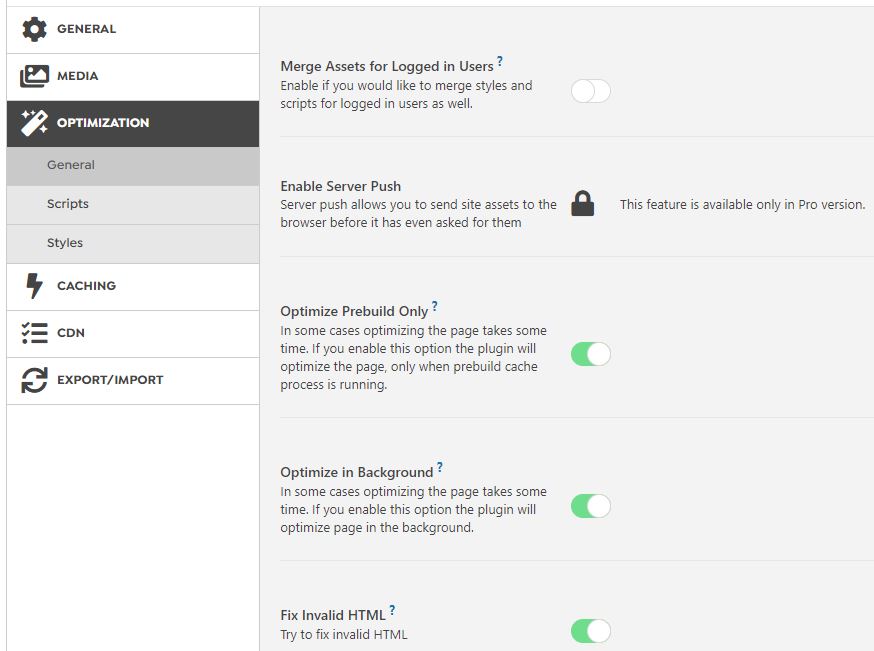
(1) General
- Merge Assets for Logged in Users: Cho phép nếu bạn muốn hợp nhất các css và javascripts cho người dùng đã đăng nhập. Bạn chỉ nên bật tùy chọn này nếu trang web đang sử dụng bộ đệm dựa trên hành động hoặc bộ đệm bị xóa rất hiếm khi. Nếu không, nó sẽ tối ưu hóa cho người dùng đăng nhập trong thời gian thực, có thể làm hỏng trải nghiệm người dùng.
- Enable Server Push: Chỉ sử dụng được ở bản Pro – mục đích cho phép bạn gửi dữ liệu trang web đến trình duyệt trước khi nó yêu cầu chúng.
- Optimize Prebuild Only: Bật tùy chọn này để giúp lần đầu tiên truy cập website được nhanh hơn.
- Optimize in Background: Bật chế độ này để plugin Swift tối ưu trang ở chế độ nền.
- Fix Invalid HTML: Sửa lỗi HTML không hợp lệ.
- Minify HTML: giúp giảm thiểu và thu gọn lại code html.
- Disable Emojis: Hầu hết các trang web hoàn toàn không sử dụng biểu tượng cảm xúc, tuy nhiên WordPress đang tải nó theo mặc định. Nếu bạn tắt nó, bạn cũng có thể giảm số lượng yêu cầu và kích thước trang.
- Limit Simultaneous Threads: Kích hoạt tính năng này và đặt Maximum Threads to 1 để giảm lỗi giới hạn tài nguyên 508.
- DOM Parser Max Buffer: Kích thước tối đa cho bộ đệm phân tích cú pháp DOM (byte). Cái này bạn giữ nguyên.
(2) Scripts
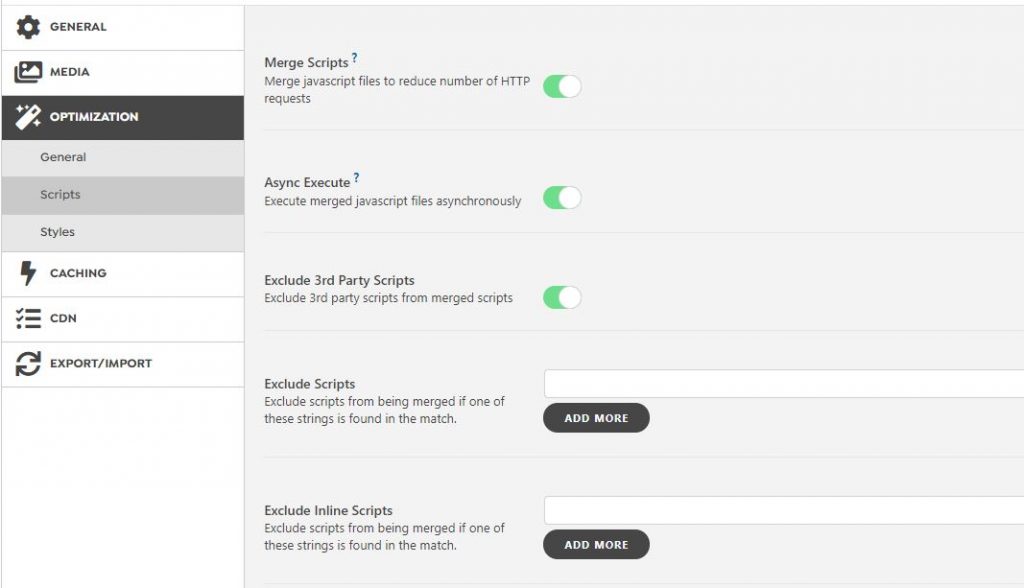
- Merge Scripts: Hợp nhất các tệp javascript để giảm số lượng yêu cầu HTTP. Lưu ý đây là chức năng nâng cao rất dễ ảnh hưởng tới giao diện của bạn, vì vậy nếu sau khi sử dùng gặp lỗi giao diện thì tắt đi nhé.
- Async Execute: nếu bạn bật tùy chọn này, Swift sẽ phân tách tập lệnh được hợp nhất ở phía máy khách và chạy từng tập lệnh khi phần đó được tải. Nó có thể tăng tốc thời gian kết xuất, một yếu tố quan trọng đối với trải nghiệm người dùng.
- Exclude 3rd Party Scripts: nên tích chọn để loại trừ các file javascript của bên thứ ba vào file hợp nhất.
- Exclude Scripts: Nhập các scripts không muốn hợp nhất (vd nhập /home_myfile.min.js)
- Exclude Inline Scripts: Loại trừ các tập lệnh javascript viết inline trên website khỏi file hợp nhất bằng cách nhập tên các đoạn javascript vào.
- Exclude Script Localizations: tùy chọn sẽ loại trừ tất cả các tập lệnh nội tuyến có chứa [[CDATA]] vào file hợp nhất.
- Minify Javascripts: nén các file javascript, chức năng này sẽ làm giảm dung lượng file tuy nhiên một số trường hợp gây lỗi thì bạn tắt nó đi nhé.
- Proxy 3rd Party Assets: Proxy các tệp javascript và CSS của bên thứ 3 được tạo bởi javascript (ví dụ: Google Analytics).
- Separate Scripts: Nếu bạn bật tùy chọn này, plugin sẽ lưu các tệp JS được hợp nhất cho các trang riêng biệt.
- Print merged scripts inline: Cho phép nếu bạn muốn in các tập lệnh được hợp nhất vào chân trang, thay vì một tệp riêng biệt.
- Lazy Load Scripts: Chỉ load file javascript khi có người tương tác.
- Include Scripts: Với tùy chọn này, bạn có thể tải trước các tệp tập lệnh được tải bằng javascript.
(3) Styles
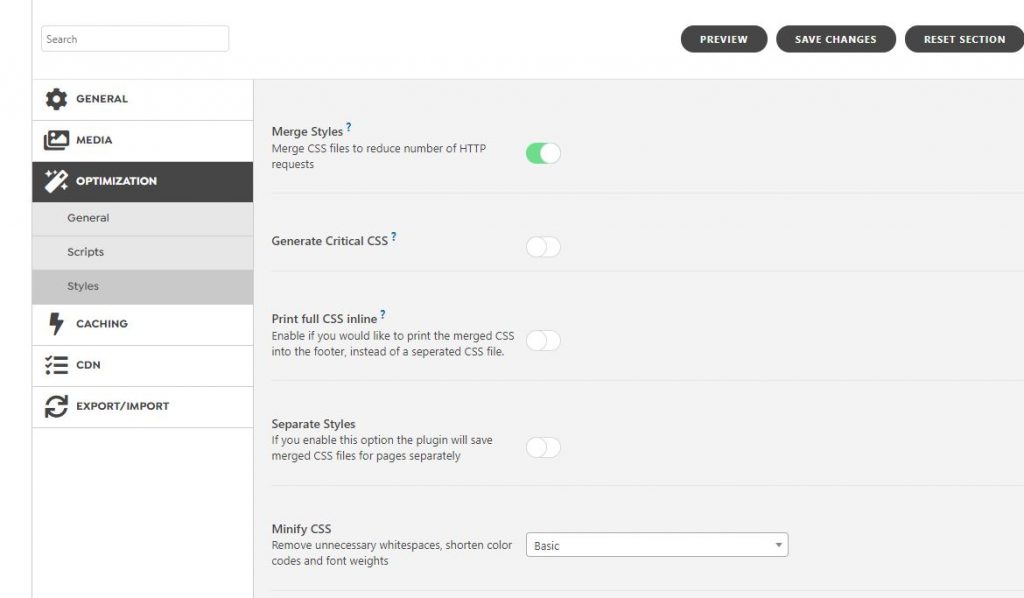
- Merge Styles: Gộp/ hợp nhất các file css để giảm lượng requets http, tương tự phần Scripts trên, nếu gộp xong lỗi thì bạn tắt đi nhé.
- Generate Critical CSS: Critical CSS là tạo ra một bản css quan trọng cần thiết để hiển thị trang web trong màn hình đầu tiên và trì hoãn các phần css kém quan trọng còn lại (check ở Google page speed sẽ thấy lỗi này).
- Print full CSS inline: Cho phép nếu bạn muốn in CSS đã hợp nhất vào chân trang, thay vì tệp CSS tách biệt. Không nên chọn tùy chọn này.
- Separate Styles: Nếu bạn bật tùy chọn này, plugin sẽ lưu các tệp CSS được hợp nhất cho các trang riêng biệt.
- Minify CSS: Xóa các khoảng trắng không cần thiết, rút ngắn mã màu và trọng lượng phông chữ. nên chọn.
- Bypass CSS Import: Bao gồm các tệp CSS Import trong các kiểu được hợp nhất.
- Exclude 3rd Party CSS: Loại trừ các tệp CSS của bên thứ 3 (ví dụ: CSS Phông chữ của Google) khỏi các kiểu được hợp nhất.
- Exclude Styles: Loại trừ kiểu không được hợp nhất nếu một trong các chuỗi này được tìm thấy trong tên tệp.
- Include Styles: Với tùy chọn này, bạn có thể tải trước các tệp css được tải bằng javascript.
- Force Swap Font Display: chỉ dùng được ở bản Pro – cài đặt font-display giúp text trên website load mượt hơn.
CACHING
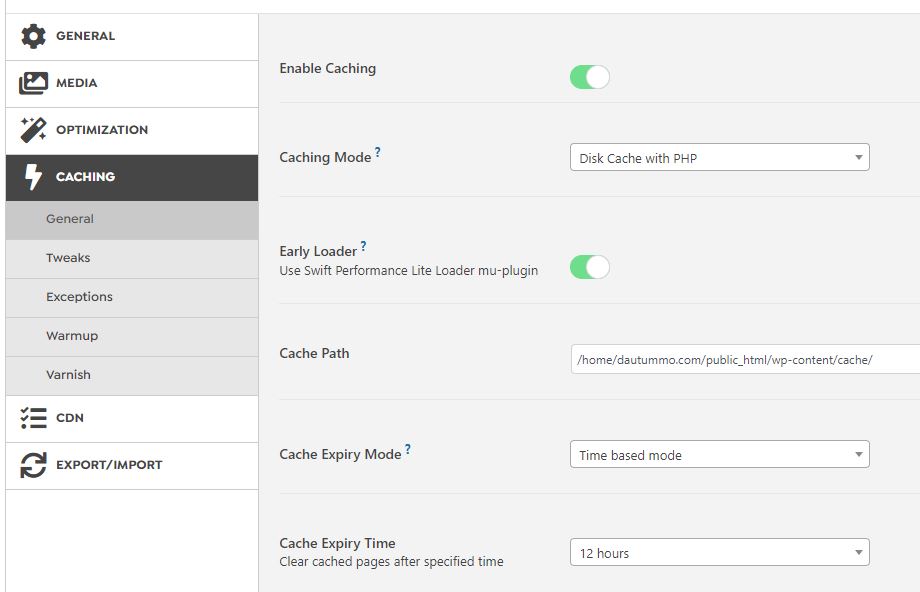
(1) General
- Enable Caching: Bật chức năng cache cho website
- Caching Mode: Nên sử dụng Disk cache with Rewrites để cache tốt nhất
- Early Loader: Nếu Swift phải phục vụ bộ đệm với PHP, nó sẽ tăng tốc quá trình.
- Cache Path: đường dẫn nơi lưu bộ nhớ cache
- Cache Expiry Mode: Nên sử dụng chế độ Action based mode. Swift sẽ xóa bộ nhớ cache nếu nội dung đã được sửa đổi (cập nhật bài đăng, bài đăng mới, bình luận mới, bình luận được phê duyệt, thay đổi chứng khoán, v.v.). Tuy nhiên, nếu trang web đang sử dụng nonce hoặc bất kỳ thứ gì khác có thể hết hạn, bạn nên chọn chế độ hết hạn dựa trên Thời gian.
- Cache Expiry Time: Xóa các trang được lưu trong bộ nhớ cache sau thời gian được chỉ định
- Garbage Collection Interval: Tần suất nên kiểm tra các trang đã lưu trong bộ nhớ cache đã hết hạn.
- Clear Cache on Update Post by Page: Chọn các trang nơi bộ nhớ cache sẽ bị xóa sau khi xuất bản / cập nhật bài viết. Ví dụ chọn trang chủ để hiển thị bài mới xuất bản ngay.
- Clear Cache on Update Post by URL: Đặt URL nơi bộ nhớ cache sẽ bị xóa sau khi xuất bản / cập nhật bài viết.
- Clear Cache After Update: Xóa tất cả bộ đệm sau khi core / plugin / theme đã được cập nhật.
- Enable Caching for logged in users: Tùy chọn này có thể tăng tổng kích thước bộ đệm, tùy thuộc vào số lượng người dùng của bạn.
- Separate Mobile Device Cache: Bạn có thể tạo bộ đệm riêng cho thiết bị di động, nó có thể hữu ích nếu trang web của bạn không chỉ đáp ứng mà còn có chủ đề / bố cục di động riêng (ví dụ: AMP).
- Enable Browser Cache: Nếu bạn bật tùy chọn này, nó sẽ tạo quy tắc htacess / nginx cho bộ đệm của trình duyệt. (Tiêu đề hết hạn cũng nên được cấu hình trên máy chủ của bạn).
- Enable Gzip: Nếu bạn bật tùy chọn này, nó sẽ tạo quy tắc htacess / nginx để nén gzip. (Nén cũng nên được cấu hình trên máy chủ của bạn).
- Cache 404 pages: cache trang 404
- Enable Dynamic Caching: Nếu bạn bật tùy chọn này, bạn có thể chỉ định các yêu cầu $ _GET và $ _POST có thể lưu trong bộ nhớ cache.
- Cacheable AJAX Actions: Với tùy chọn này, bạn có thể lưu trữ các yêu cầu AJAX sử dụng nhiều tài nguyên.
- AJAX Cache Expiry Time: Thời gian hết hạn bộ nhớ cache cho các yêu cầu AJAX tính bằng giây
(2) Tweaks
Hầu hết các chức năng ở đây đều chỉ dùng được ở bản Pro
- Ignore Query String: Bỏ qua các tham số GET cho bộ nhớ đệm.
- Avoid Mixed Content: Nếu trang web của bạn có thể được tải thông qua HTTP và HTTPS thì nó cũng có thể gây ra lỗi nội dung hỗn hợp. Nếu bạn bật tùy chọn này, nó sẽ xóa giao thức khỏi tất cả các tài nguyên để tránh nó. Chỉ sử dụng nó trên các trang web HTTPS.
- Keep Original Headers: Nếu bạn đang sử dụng một plugin gửi tiêu đề tùy chỉnh, bạn cũng có thể giữ chúng cho phiên bản được lưu trong bộ nhớ cache.
- Case Insensitive URLs: Chuyển đổi URL thành chữ thường cho bộ nhớ đệm.
- Lazyload elements: Bạn có thể chỉ định các bộ chọn CSS (ví dụ: related-products or .last-comments) để lười tải các thành phần trên trang. Các yếu tố này sẽ được tải qua AJAX sau khi trang được tải. Nó có thể hữu ích cho các yếu tố không thể được lưu trong bộ nhớ cache và nên được tải động, như các sản phẩm liên quan, xem sản phẩm gần đây, bài đăng phổ biến nhất, nhận xét gần đây, v.v.
(3) Exceptions
- Exclude Post Types: Chọn loại bài đăng không nên lưu trong bộ nhớ cache.
- Exclude Pages: Chọn các trang không nên được lưu trữ cache.
- Exclude URLs: Các URL chứa chuỗi đó sẽ không được lưu trong bộ nhớ cache. Sử dụng hàng đầu /trailing # for regex
- Exclude Cookies: Bộ nhớ cache sẽ được bỏ qua nếu người dùng có một trong những cookie này. Chức năng chỉ có ở bản Pro.
- Exclude Content Parts: Các trang chứa chuỗi đó sẽ không được lưu trữ cache vd leading/trailing # for regex
- Exclude Crawlers: Loại trừ các trình thu thập dữ liệu đã biết khỏi bộ đệm.
- Exclude Author Pages: Không cache trang tác giả.
- Exclude Archive: Không cache trang Archive
- Exclude REST URLs: không cache REST URLs
- Exclude Feed: không cache rss feed
(4) Warmup
- Enable Remote Prebuild Cache: Sử dụng API để dựng sẵn bộ đệm. Chỉ sử dụng được ở bản Pro.
- Prebuild Cache Automatically: Tùy chọn này sẽ dựng sẵn bộ đệm sau khi nó bị xóa.
- Prebuild Speed: Bạn có thể giới hạn tốc độ prebuild. Đó là khuyến cáo để sử dụng trên hosting hạn chế. Bạn chọn theo 3 cấp độ tùy thuộc mức độ mạnh của hosting bạn đang dùng (mình chọn Moderate – vừa phải).
- Discover New Pages: Hãy để plugin khám phá các trang mới để khởi động (ví dụ: phân trang, các trang do plugin tạo, v.v.). Chỉ có ở bản Pro.
- Prebuild Author Pages: cache sẵn trang tác giả
- Prebuild Archive: cache sẵn trang Archive
- Prebuild REST URLs: URL REST dựng sẵn
- Prebuild Feed: cache sẵn Feed
(5) Varnish
- Enable Auto Purge: Nếu bạn bật tùy chọn này, plugin cũng sẽ xóa bộ nhớ cache Varnish khi Swift Performance xóa cache. Bạn nên bật tùy chọn này nếu bạn đang sử dụng bộ đệm Varnish.
- Custom Host: Nếu bạn đang sử dụng proxy (ví dụ: Cloudflare), bạn có thể đặt ở đây 0.0.1hoặc IP thực.
CDN
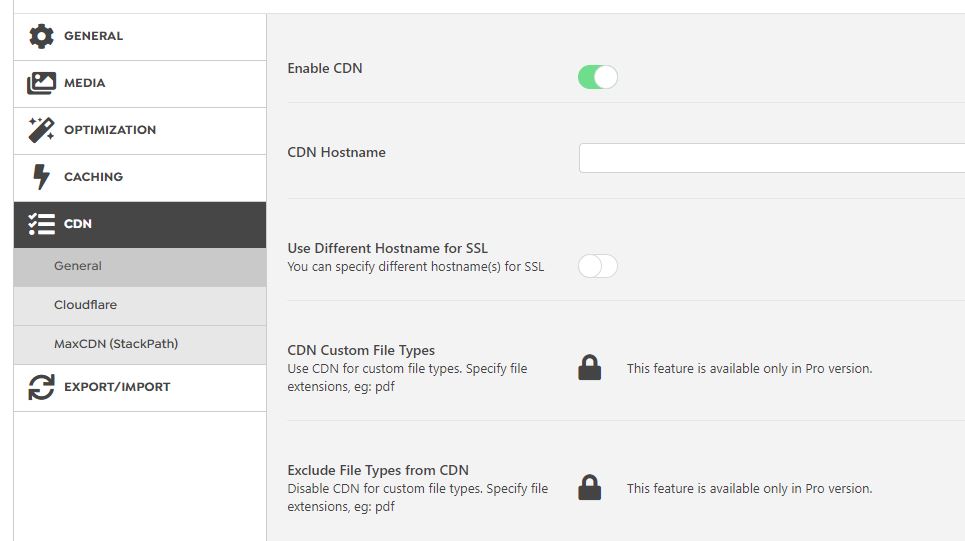
(1) General
- Enable CDN: Nếu bạn đang sử dụng dịch vụ CDN thì hãy bật tùy chọn này rồi làm tiếp theo.
- CDN Hostname: đặt tên máy chủ CDN (không chứa https), vd cdn.tenmien.com.
- Use Different Hostname for SSL: Nếu trang web sử dụng https thì tích chọn.
- SSL CDN Hostname: có thể để trống
(2) Cloudflare
- Enable Auto Purge: Tự động xóa cache Cloudflare mỗi khi Swift xóa cache.
- Cloudflare Account E-mail: Địa chỉ email quản lý trang web của bạn trên Cloudflare.
- Cloudflare API Key: Nhập API key của Cloudflare vào đây.
- Cloudflare Host: Đặt tên miền của bạn (thường Swift đã đặt giúp rồi)
(3) MaxCDN (StackPath) > Alias/Key/Secret
Điền vào nếu bạn đang sử dụng MaxCDN.
Tạm kết:
Trên đây là hướng dẫn chi tiết về cách cài đặt plugin Swift Performance Pro và những đánh giá ưu điểm của nó. Hiện tại mình cũng đang sử dụng plugin này để tối ưu cho các website của mình.
Bạn đã sử dụng plugin này chưa, có nhận xét gì về tính năng hay ưu nhược điểm của nó không? Hoặc có gặp vấn đề gì thì hãy để lại bình luận dưới đây nhé.
Tham khảo thêm các plugin cũng đang hot và rất cần thiết cho website của bạn như iThemes Security (plugin bảo mật WordPress hàng đầu) hay Rank Math SEO (plugin tối ưu SEO cực đỉnh) và không kém quan trọng là kk Star Ratings (plugin tạo đánh giá 5 sao trên Google rất đẹp mắt).


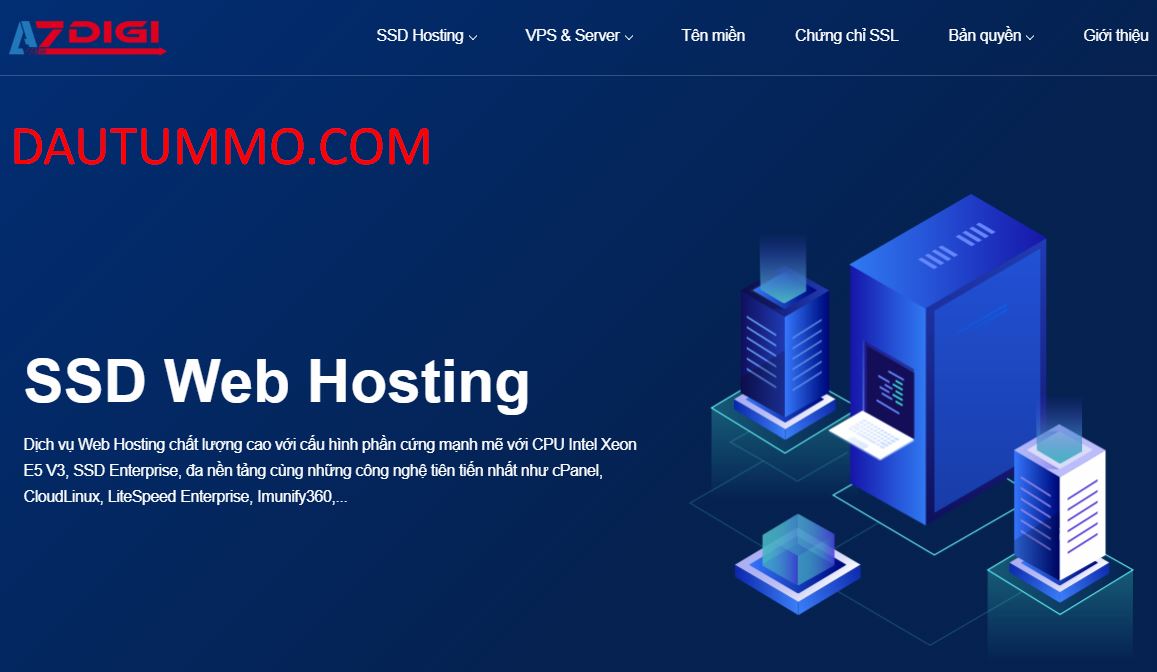




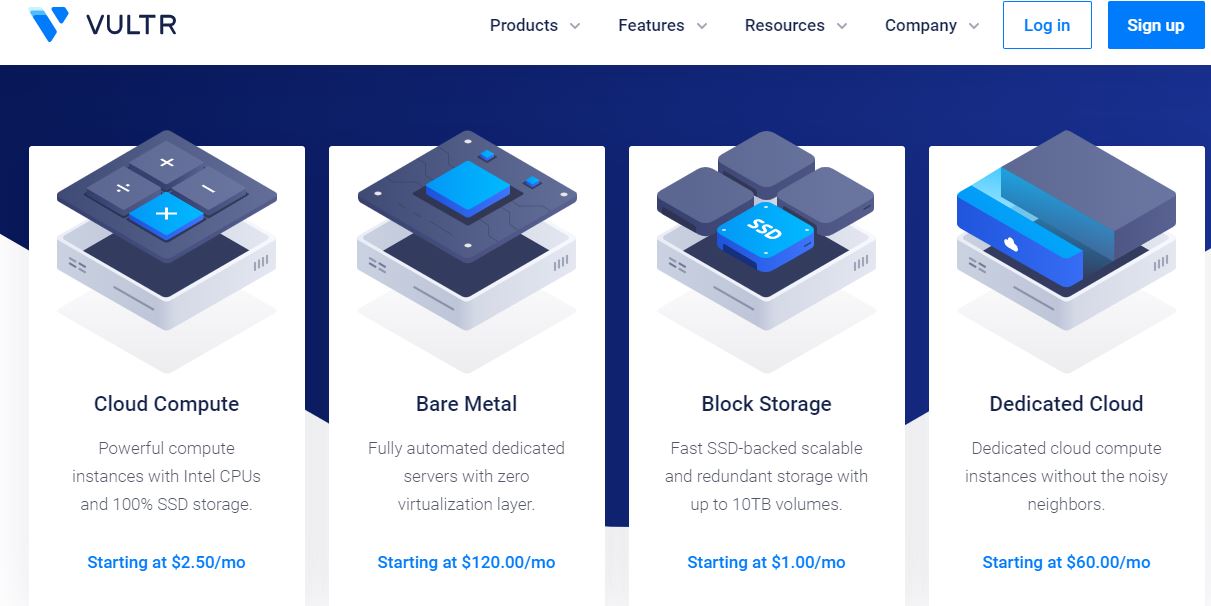

Mình đang sài thằng LiteSpeed 😛